您打开MacBook Pro,坐下来完成一些工作,这不会打开!尽管此问题可能令人震惊,但并不总是意味着一个关键问题。有时,您可以尝试一些快速修复以重新开始业务。
作为MacBook维修技术人员,我可以告诉您,我看到这个问题的次数超出了我的记得。尽管总是有可能发生重大硬件故障的可能性,例如电源甚至逻辑板,但有时您的MacBook Pro只是遇到小故障。
在这篇文章中,您将了解为什么MacBook Pro不会使用8个修复解决方案打开。
关键要点
- 当您的MacBook Pro无法打开时,它可能会令人震惊,但是在将其带到Apple Store之前,您可以尝试一些潜在的修复程序。
- 检查简单的事情亮度 设置第一的,重新启动您的MacBook,并确保您正在使用正确经过苹果认证的充电电缆。
- 您也可以尝试更高级的修复程序重置SMC和NVRAM。
- 如果那不起作用,你可以引导到恢复模式或者重新安装 macos在您的系统上。
您在这里,因为您的MacBook Pro没有打开。这很可怕,但是不用担心,我们去过那里。幸运的是,在需要去Apple Store并将MacBook Pro评估的更多问题之前,我们可以在家尝试一些事情。
修复#1:检查亮度设置
我知道这听起来很愚蠢,但是如果您的亮度一直倒闭,那么屏幕似乎会关闭。您的MacBook Pro可能会继续工作,只是亮度一直降低!
按F2键在键盘上尝试调整亮度设置。
修复#2:检查充电器和电源输入
接下来,我们需要确保MacBook Pro具有力量。为此,我们需要使用可信赖的充电器插入计算机。如果您有一个苹果品牌的Macbook Pro Charger,它状况良好(没有宠物叮咬,没有电缆或弯曲插脚),请使用它。
但是,如果您有第三方充电器,那么对于MacBook Pro来说,功率的数量太大或太少,可能是您问题的原因。在进行进一步之前,请确保您拥有可靠的充电器。
带有可信赖的充电器,插入您的MacBook Pro,至少等待10分钟才能充电。然后,尝试按下电源按钮一次。希望计算机能打开。
如果不,注意键盘上的灯并收听声音来自内部硬件。如果您看到灯光或听到某些声音,那么您的Mac正在打开电源,但是您的屏幕没有接收电源。如果您什么也没听到,请尝试以下一些步骤继续对系统进行故障排除。
修复#3:卸下任何外部设备
外部设备,例如键盘,鼠标,显示,耳机等,都可以吸引电源并引起设备启动的潜在配置问题。
当您的MacBook Pro拒绝打开时,故障USB设备可能是毫无戒心的罪魁祸首。
卸下任何外部设备来自MacBook Pro和继续执行以下的动力周期步骤。
修复#4:执行动力周期
如果计算机有可能打开,但是屏幕不起作用(请参阅上面的电源输入),我们可以尝试通过重新启动计算机。
重新启动MacBook的“电源骑自行车”也称为“电源骑自行车”,完成了诸如停止和重新启动软件和硬件流程,清除随机访问存储器(RAM)以及其他关键系统重置步骤等任务。
要执行动力周期,按电源按钮关闭计算机。等待Hort的时间(10-30秒), 然后再次按电源按钮打开计算机。
希望重置有助于计算机关闭可能引起问题的任何过程,屏幕和计算机将按预期重新打开。
修复#5:重置SMC(仅英特尔MacBook Pro)
SMC是Intel Mac用于控制计算机中硬件系统的驱动程序。通过重置该驱动程序,计算机可以重新打开(或打开屏幕)。
笔记:SMC当量会自动在Apple Silicon Mac上重置,并重新启动。
在MacBook Pro 2009或更新中重置SMC:
- 通过验证没有灯或声音,请确保MacBook Pro关闭。
- 按住键盘左侧的换档,控制和选项键,并同时按下电源按钮。保持10秒。
- 释放键,然后再次按下电源按钮以打开MacBook Pro。
修复#6:RESET PRAM/NVRAM(仅Intel MacBook Pro)
婴儿车和NVRAM(参数缩写随机访问存储器和非易失性随机访问存储器)负责Mac上的配置和低级设置。如果这是一个配置问题,可能会导致您的Mac不启动,则可能会有所帮助。
笔记:带有重新启动的Apple Silicon Mac自动重置婴儿车和NVRAM。
按住命令,选项,P和R键约20秒。
希望这将使您的计算机重新启动并打开。
修复#7:尝试以安全模式启动
安全模式是启动仅允许所需软件运行的MacBook Pro的一种方法。它删除了运行中的所有不必要的过程。这是确定MacBook Pro不打开的好方法是软件还是硬件问题。
以安全模式启动苹果硅MacBooks:
- 通过检查灯或声音,确保计算机的功率关闭。
- 按住电源按钮。
- 希望您会看到一个启动选项菜单。
- 在安全模式下选择启动时按Shift键。
- 然后,您的计算机将重新启动并在菜单栏中显示安全模式。
以安全模式启动英特尔MacBooks:
- 通过检查灯光和声音来确保电源关闭。
- 打开MAC,然后按住Shift键。希望登录屏幕会出现。
- 登录后,您将在菜单栏中看到安全模式。
如果此方法对您有用,而您的MacBook Pro现在正在启动,则很可能是一个软件问题,可以阻止您的计算机打开。尝试再次重新启动计算机,以查看这是否有助于解决问题。
修复#8:输入恢复模式或重新安装MACOS
在开始此步骤之前,请注意这是一个非常激烈的步骤。我们将在恢复模式下尝试三种不同的方法来修复计算机。
Apple拥有内置软件,旨在帮助您以非常激烈的方式恢复Mac。这提供了在您的硬盘驱动器上运行“急救”的能力,这就是我们将首先尝试的方法,然后,如果失败,我们将尝试重新安装MacOS。
首先,您需要以恢复模式启动。
以恢复模式启动苹果硅Macs:
- 通过验证没有灯光或声音来确保关闭计算机。
- 打开MacBook Pro并同时按住命令和r键。
以恢复模式启动英特尔Macs:
- 通过验证没有灯光或声音,请确保MacBook Pro完全关闭。
- 按住电源按钮。
在硅和英特尔Mac上,将有一个启动屏幕,并希望可以看到几个选项。我们要尝试的第一个是磁盘实用程序。
点击磁盘实用程序。单击硬盘驱动器。点击急救。
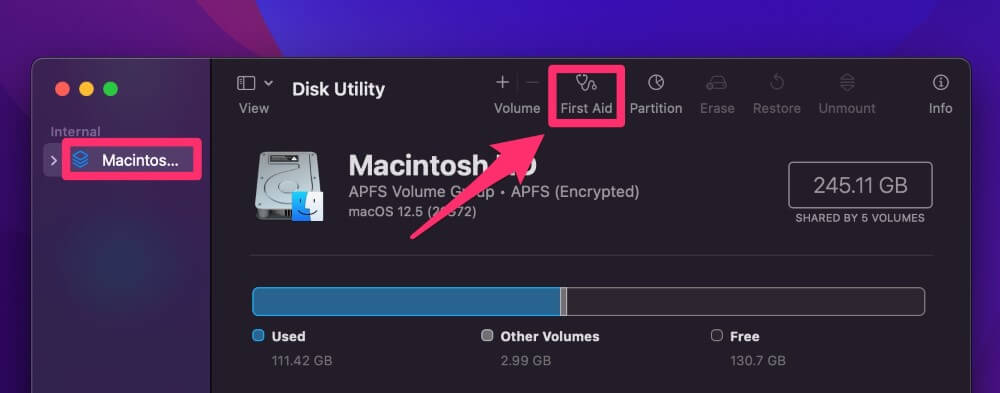
一旦过程完成,关闭计算机。计算机应正常启动。如果没有,再次以恢复模式引导。但是,这次,您将选择重新安装MacOS。
笔记:如果您没有时间机器,iCloud或数据的外部备份,您将通过没有备份完成此步骤来丢失数据。
您的MacBook Pro现在将重新安装最新版本的MacOS。如果您有选项,从timemachine备份中选择还原避免丢失数据。希望这将解决计算机可能遇到的剩余问题。
最坏的情况:硬件故障
如果以上所有选项都没有使您的MacBook像正常人一样打开并启动,则可能会有更严重的问题。当您的MacBook Pro未打开时,它通常指向失败的逻辑板。
这基本上是计算机上其他每个组件连接到的主要组件 - SSD和RAM之类的东西。您的显示和WiFi还连接到逻辑板。将其视为计算机的中枢神经系统。
如果您的逻辑板失败,您的MacBook Pro将不会打开。无论哪种方式,您都需要将其带到Apple或授权的维修技术人员进行检查。
最后的想法
希望本文能够帮助您再次启动Mac并再次运行。但是,为了这些修复程序不适合您,我们建议您将MacBook Pro带到Apple Store或服务技术人员。他们可以运行更多深入的软件和硬件诊断,以找到问题的真正原因。
我们为MacBook Pro提供了8个修复程序,该修复程序将无法打开。我们希望他们能帮助您解决您的问题!
